- ·上一篇文章:雨林木风系统xp怎么装
- ·下一篇文章:雨林木风win10永久激活方法
装机员u盘装雨林木风xp系统教程
很多用户都在网上下载过雨林木风系统进行安装,但还是有很多用户不知道怎么安装,今天用u盘装雨林木风xp系统给大家分享装机过程,有兴趣的用户可以参考看看,下面就开始u盘装雨林木风系统的操作步骤 。
步骤
-
1:在主菜单界面用键盘方向键“↓”将光标移至“【02】运行老毛桃Win8PE防蓝屏版(新电脑)”, 回车确定,如图所示
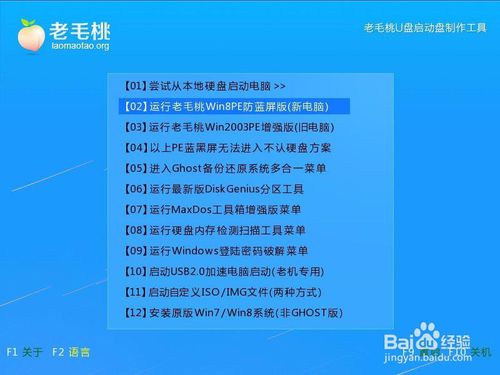
-
2:在老毛桃pe一键装机工具窗口中,点击“浏览”将xp系统添加进来,然后选择c盘作为系统盘,点击“确定 ”即可,如图所示
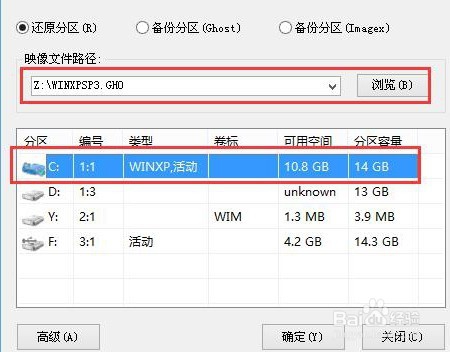
-
3:在提示窗口中,点击“确定”进行还原进程,如图所示

-
4:待还原进程结束后,在提示框中点击“是”重启计算机,如图所示
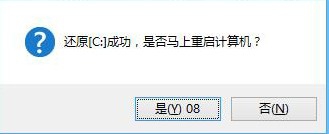
-
5:重启后即可看到电脑系统安装过程,如图所示

-
6:耐心等候系统安装,待系统安装完成即可使用,如图所示

Tags:
作者:佚名评论内容只代表网友观点,与本站立场无关!
评论摘要(共 0 条,得分 0 分,平均 0 分)
查看完整评论